안녕하세요. 랩터입니다.
오늘은 갤럭시워치4 구매한 후 반드시 해야할 설정 18가지에 대해서 설명을 해드리겠습니다.
이번에 갤럭시워치4가 새롭게 태어났다고 해도 과언이 아닐만큼 많은 것이 변했습니다. 바로 타이젠 OS를 버리고 안드로이드 OS의 기반으로 만든 웨어 OS로 바꿨습니다.
그래서 더욱 다양한 앱들을 이용할수 있기때문에 활용성이 정말 많아졌습니다. 그래서 랩터가 준비했습니다.
자그럼 어떤 것들을 설정을 해야 되는지 지금부터 자세하게 알아보겠습니다.
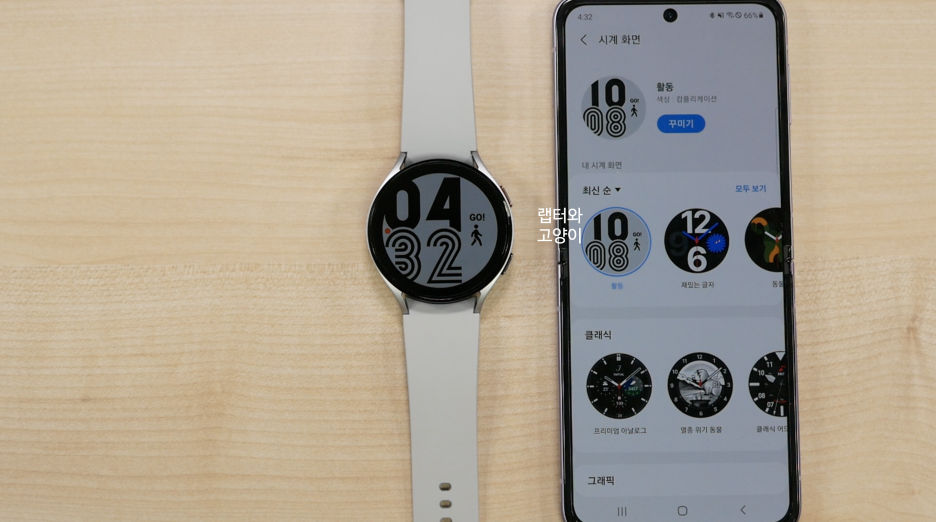
첫번째로 시계 화면 설정입니다. 시계화면을 변경하고 꾸미기를 워치에서도 할수 있습니다.

메인 화면에서 이렇게 길게 누르면 여러가지를 선택할수 있고 꾸미기도 할수 있지만 여기서 꾸미기까지 하는 것은 불편하거든요. 스마트폰에 있는 갤럭시웨어러블 앱에서 할수 있기 때문에 편하게 설정하시면 됩니다. 시계화면으로 들어가서보면 여러가지 시계화면들이 나옵니다.
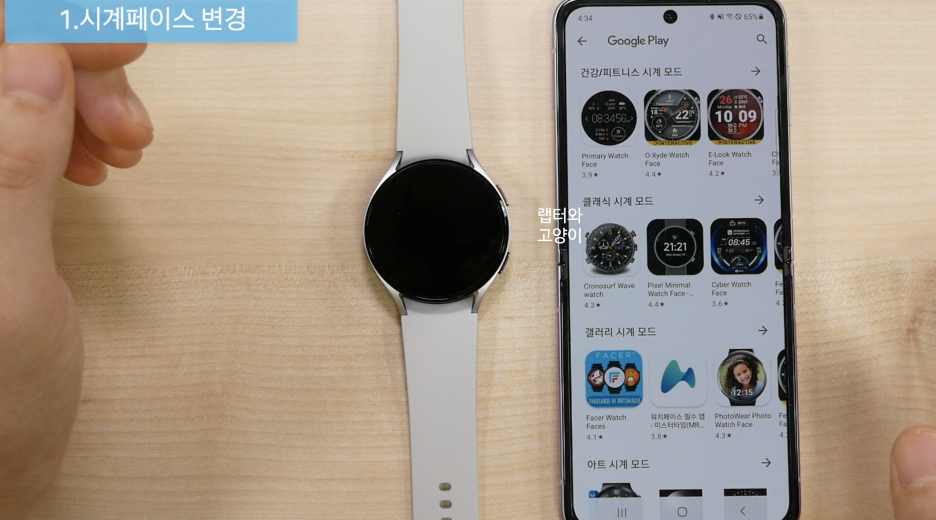
맨하단에 시계화면 더보기를 누르면 구글 플레이에서 다운 받을수 있습니다. 원래는 삼성 스토어로 연결 되었던 부분인데 타이젠 OS가 아니기때문이죠.
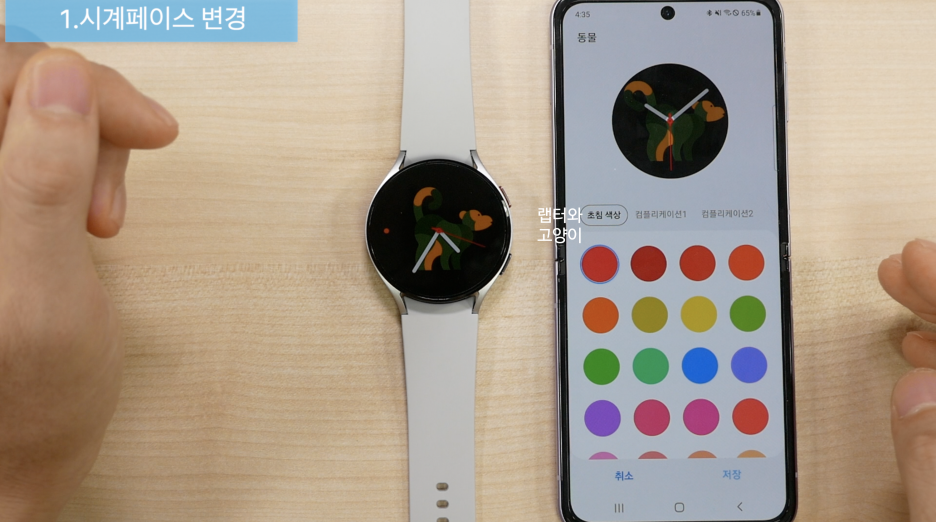
이렇게 선택을 하셨다면 꾸미기로 들어가서 색상을 선택할수 있고
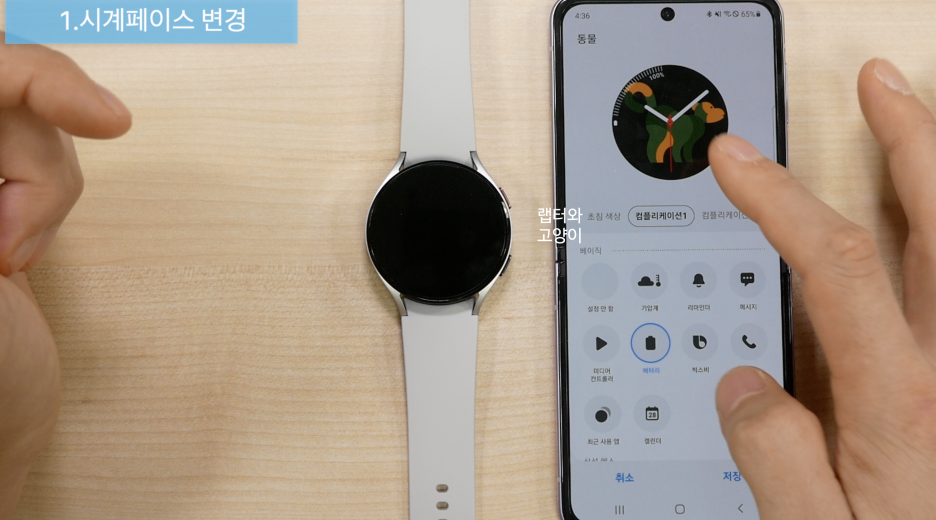
컴플리케이션이라고 하는것은 시계화면에서 바로 실행할수 있는 위젯이나 정보등을 등록 할수 있습니다.
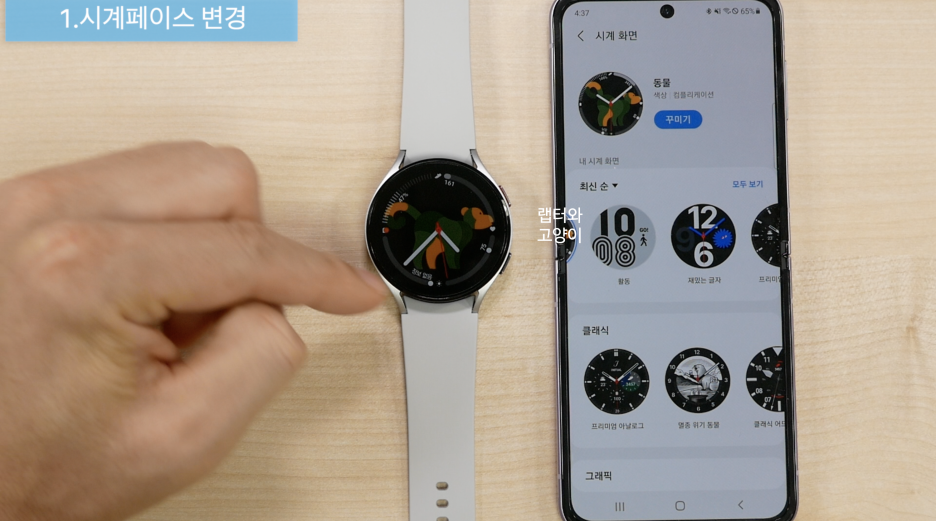
등록 할수 있는 갯수는 시계화면마다 다릅니다.

두번째로 타일추가 및 순서 변경입니다. 타이젠 OS에서 웨어OS로 바뀌면서 원래는 위젯이었는데 명칭이 타일로 바뀌었습니다.

시계화면에서 우측으로 넘기면 타일이 나오죠. 이 역시 화면을 길게 눌러 추가를 할수 있는데 갤럭시 워치를 사용해보신 분들은 모두 알고 계시죠.
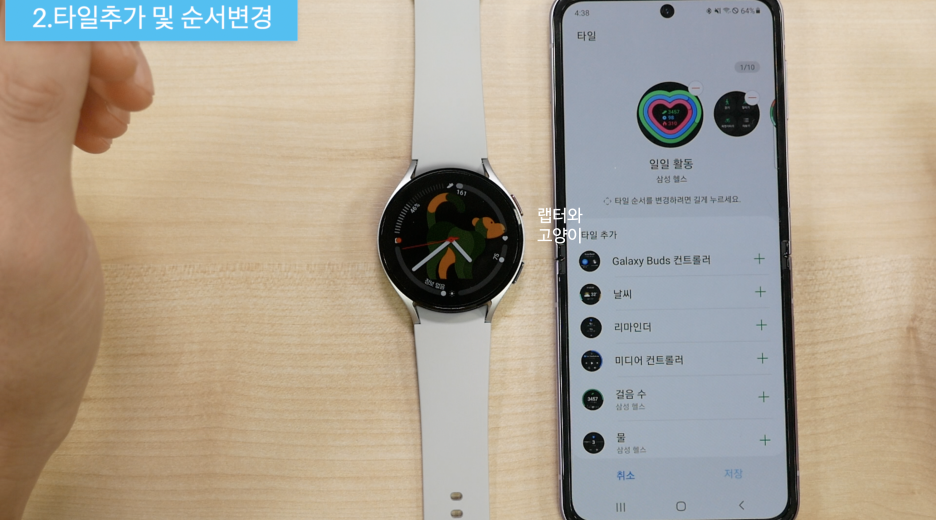
갤럭시 웨어러블에서 큰화면으로 바꿔보겠습니다. 타일에 들어오면 상단에 있는 것이 현재 갤럭시워치4에 등록되어있는 것입니다. 이렇게 길게 눌러서 순서를 바꿀수 있고 빼기를 누르면 삭제할수 있습니다.
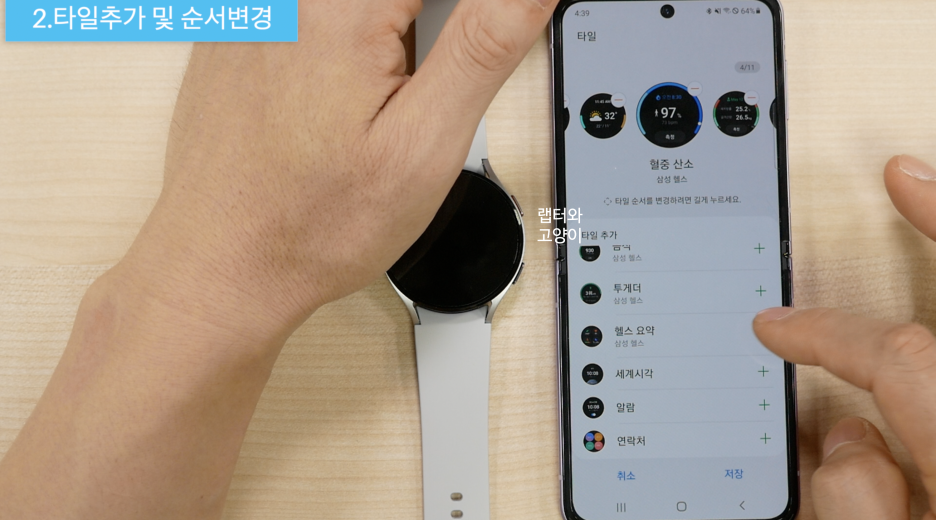
타일추가에서 다른 타일들을 추가할수 있습니다. 그리고 항상 완료는 저장을 눌러야 되다는거 잊지 마시고요.
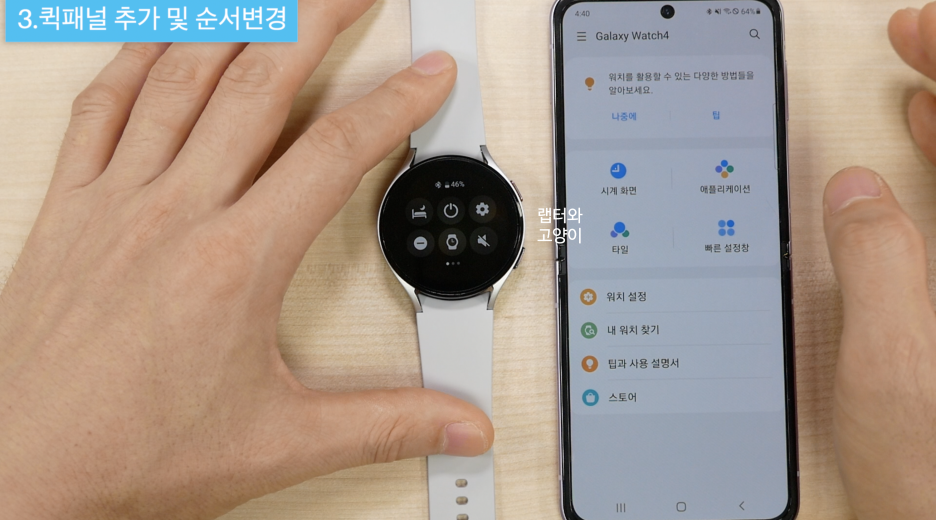
세번째로 빠른 설정창 추가 및 순서변경입니다. 시계페이스에서 위에서 아래로 쓸어내리면 빠른 설정창을 볼수 있습니다.
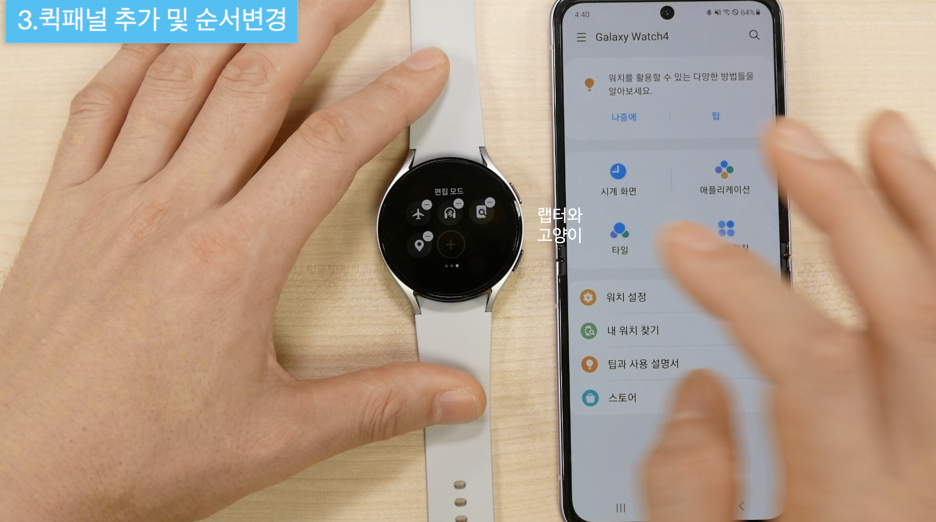
그리고 버튼을 길게 누르면 순서나 삭제도 할수 있고
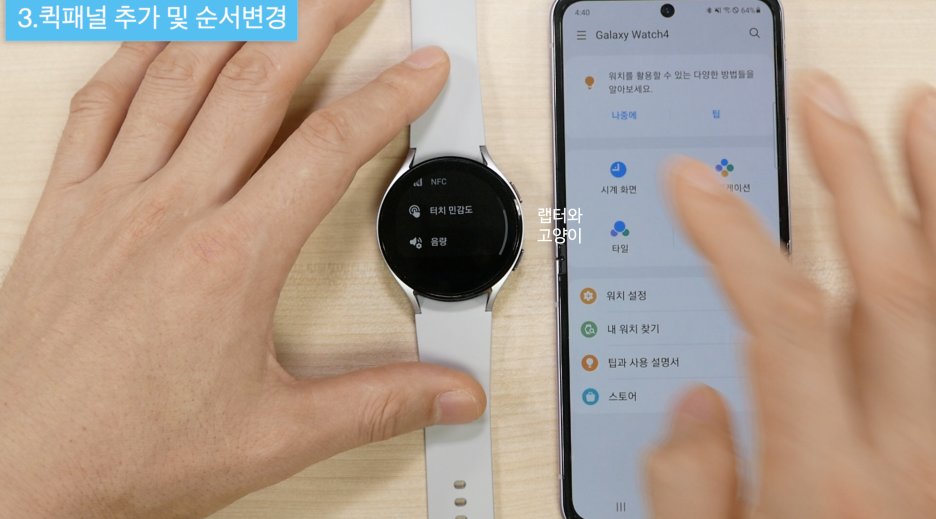
마지막 페이지에서 플러스를 눌러서 다른 버튼을 등록할수 있습니다.
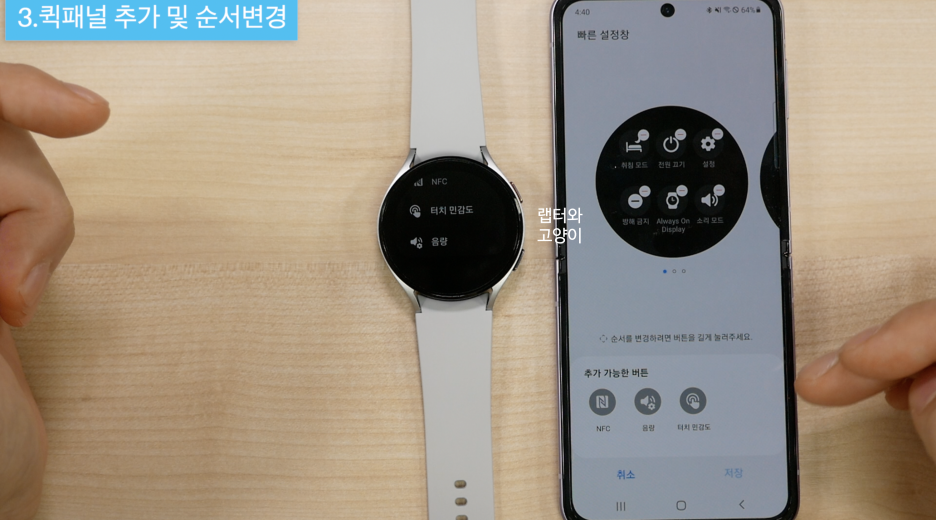
물론 스마트폰에서도 설정 할수 있습니다.
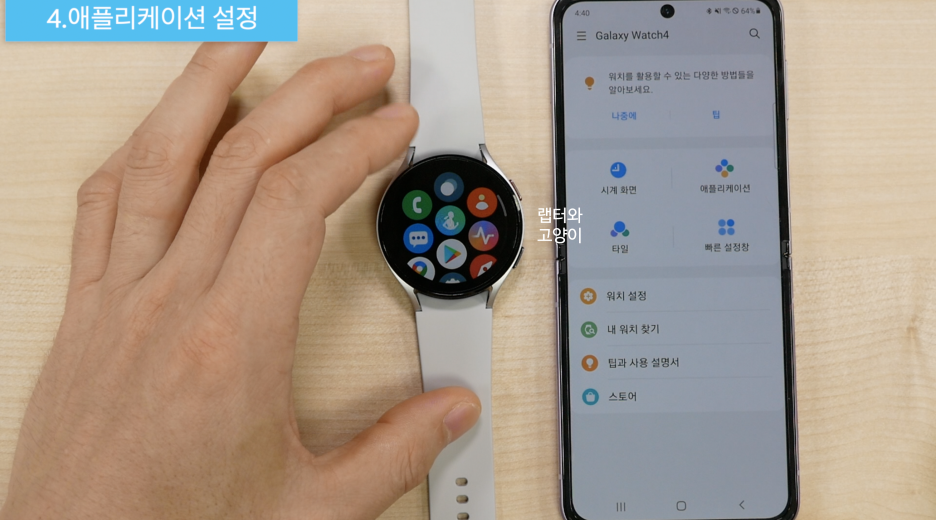
네번째로 애플리케이션 설정입니다. 전작과 다르게 갤럭시 워치4에서는 시계화면에서 아래에서 위로 올리면 이렇게 앱들을 한번에 볼수 있습니다.
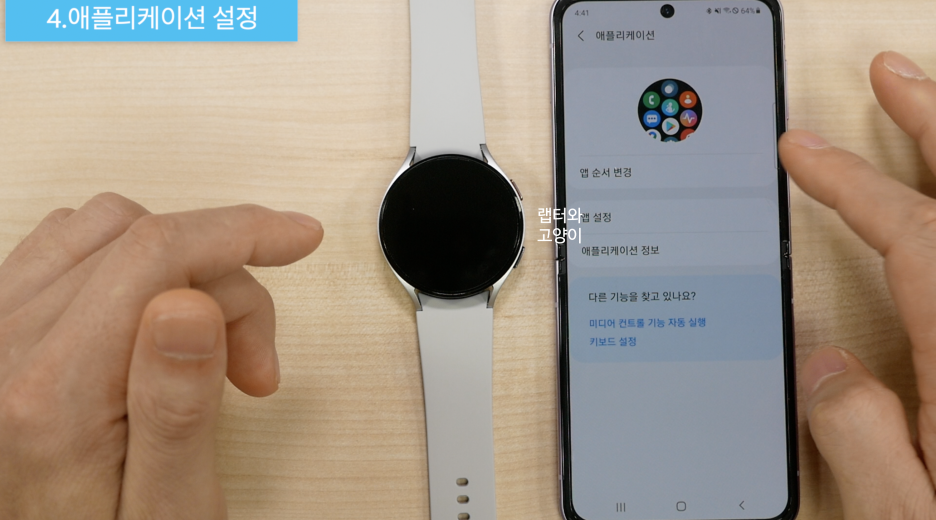
갤럭시워치4에서도 순서를 바꿀 수 있지만 다른 것도 설정을 해야 되기때문에 갤럭시 웨어러블 앱에서 보겠습니다.

이렇게 애플리케이션에 들어오면 앱순서 변경으로 들어갑니다. 여기서는 순서만 바꿀수 있습니다. 항상 수정을 하면 저장을 누르시고요.

그리고 앱설정으로 들어가면 날씨, 빅스비, 음성녹음, 전화 이렇게 4가지가 있습니다.
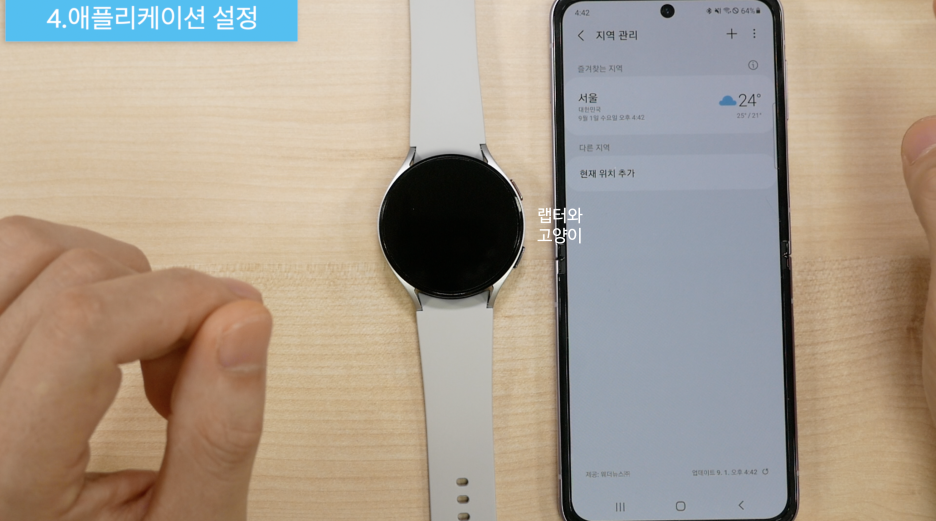
먼저 날씨에서는 내가 원하는 지역을 등록하면 워치에서 바로 확인을 할수 있고요.
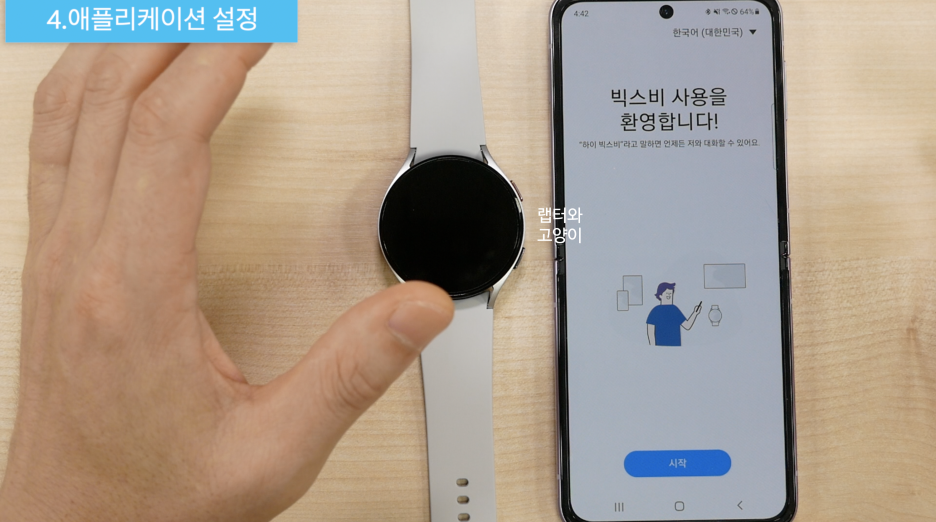
빅스비는 워치4로도 사용할수 있도록 셋팅을 해주는 것입니다.
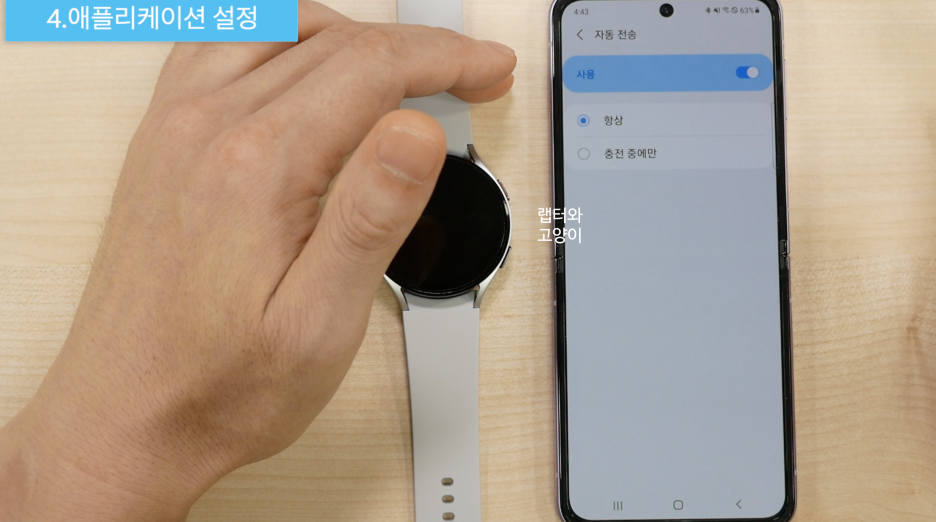
그리고 음성녹음은 워치4로 녹음한것을 플립3로 언제 복사를 할것인지를 설정할수 있고요.

전화는 워치4로 전화를 거절할때 보낼 메시지를 등록할수 있습니다.

다섯번째로 화면 자동 꺼짐 시간 변경입니다. 갤럭시워치4는 최초설정이 15초로 되어있는데 켜져 있는 시간이 너무 짧아서 조작하기가 불편할수도 있습니다. 그럼 설정을 바꿔줄수 있는데요. 이 설정역시 워치에서 변경이 되지만 누르는것이 많기때문에 갤럭시 웨어러블 앱에서 빠르게 바꿔주겠습니다.

일단 워치설정으로 들어가서 디스플레이로 들어갑니다. 여기서 화면자동 꺼짐 시간에서 30초또는 1분을 선택하시면됩니다.
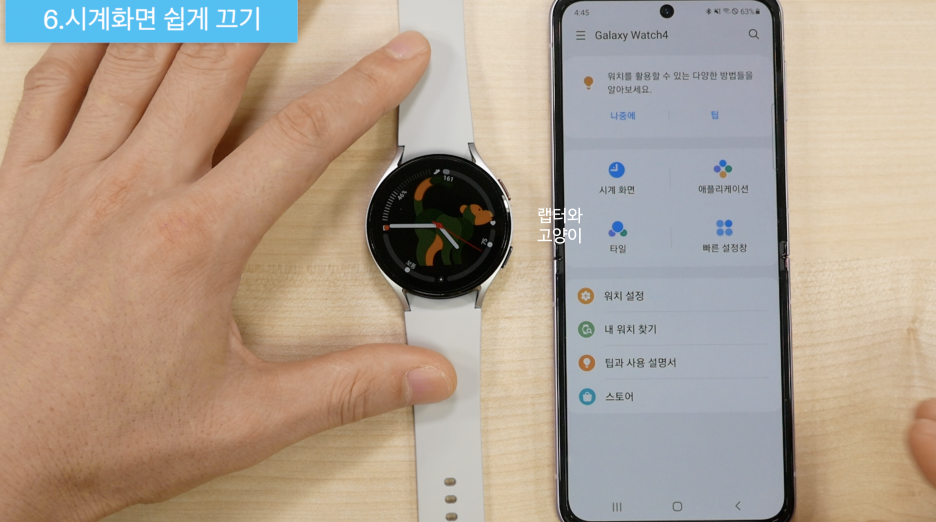
여섯번째로 시계화면 쉽게 끄기 기능입니다.
앞에서 화면 자동 꺼짐 시간을 1분으로 바꿨는데 그럼 잠깐 사용하고 1분켜져있으면 배터리가 낭비되잖아요.
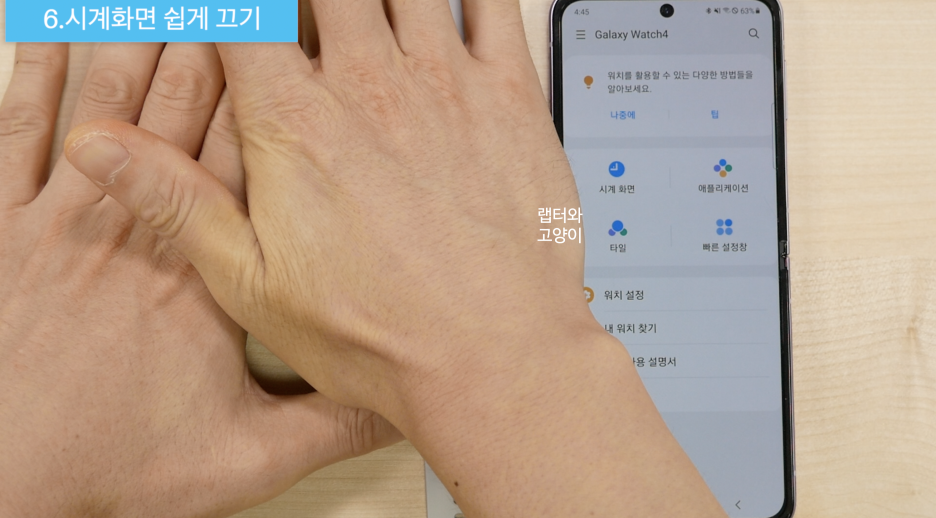
그럴때 버튼으로 화면을 끄고 싶은데 갤럭시워치4에서는 그런 기능이 없거든요.
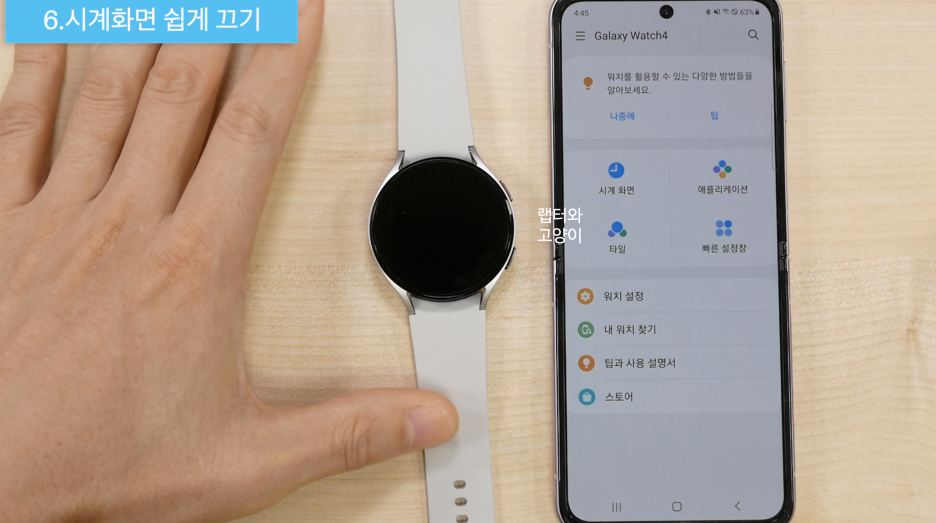
그럴때는 이렇게 손바닥으로 시계화면을 덥어주면 화면이 꺼집니다.

일곱번째로 올웨이즈 온 디스플레이 기능입니다. 갤럭시워치4역시 AOD를 지원해주는데요. 초기설정은 꺼져있습니다. 이걸 켜놓으면 편하죠.
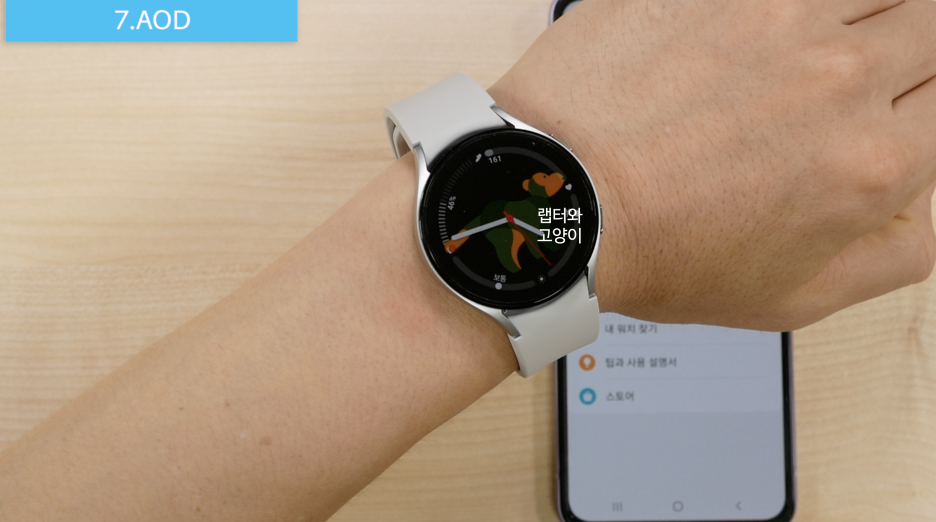
물론 들어서 화면켜기가 기본적으로 설정이 되어있기때문에 필요없을 거라고 생각할수도 있지만 가끔 작동을 안할때가 있습니다. 그래서 AOD를 켜주는 것이 편합니다.
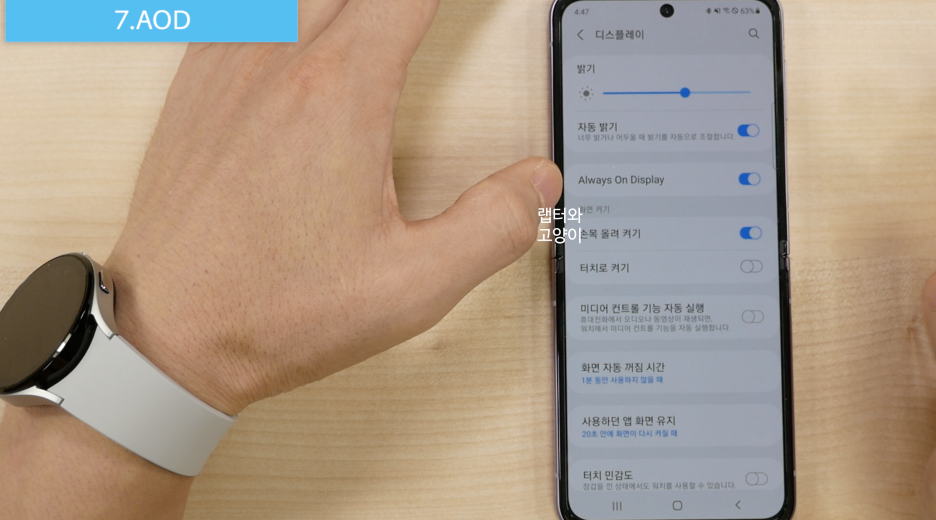
먼저 워치 설정으로 들어가서 디스플레이로로 들어갑니다. 여기서 올웨이즈 온 디스플레이를 켜주시면 됩니다.
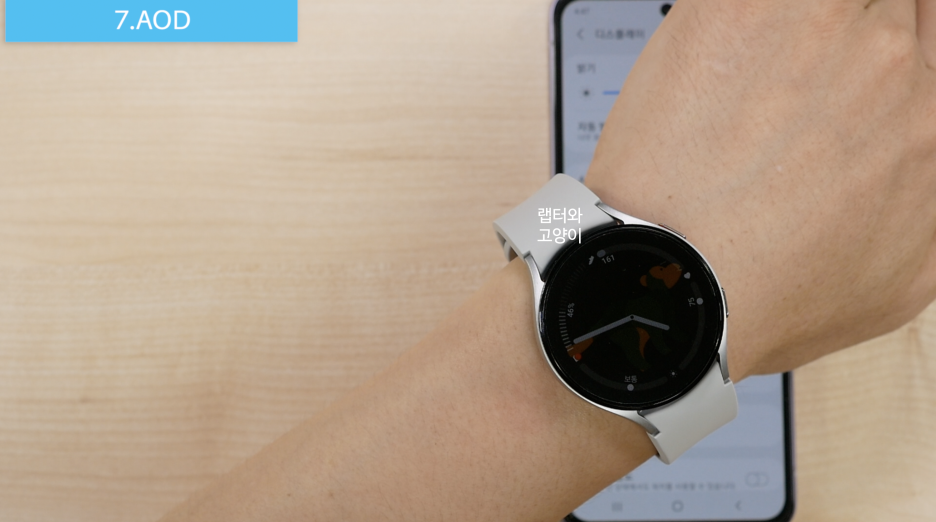
그러고 나서 바로 시계를 켰다가 끄면 적용이 된 것을 볼수 있죠.
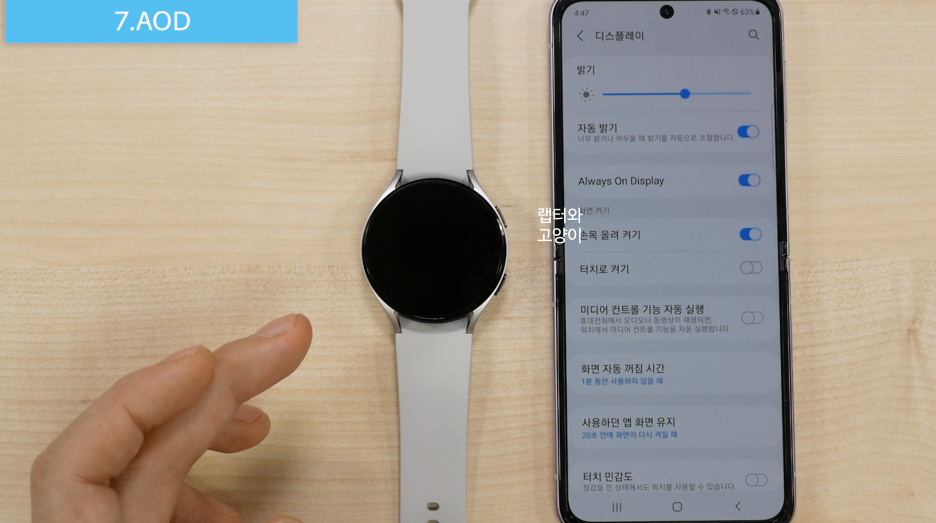
참고로 시계를 벗어놓으면 AOD가 켜지지 않습니다.
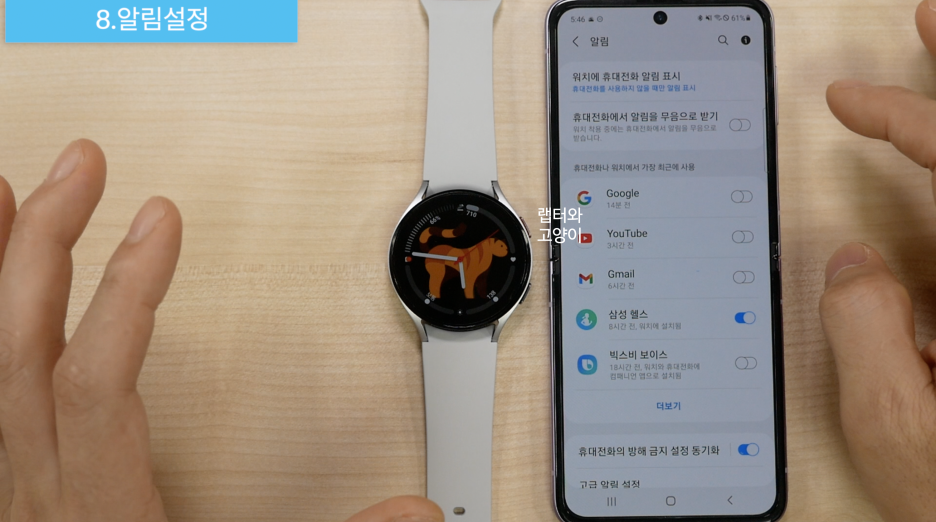
여덟번째로 알림설정입니다. 알림설정은 워치 설정으로 들어가서 알림으로 들어갑니다.
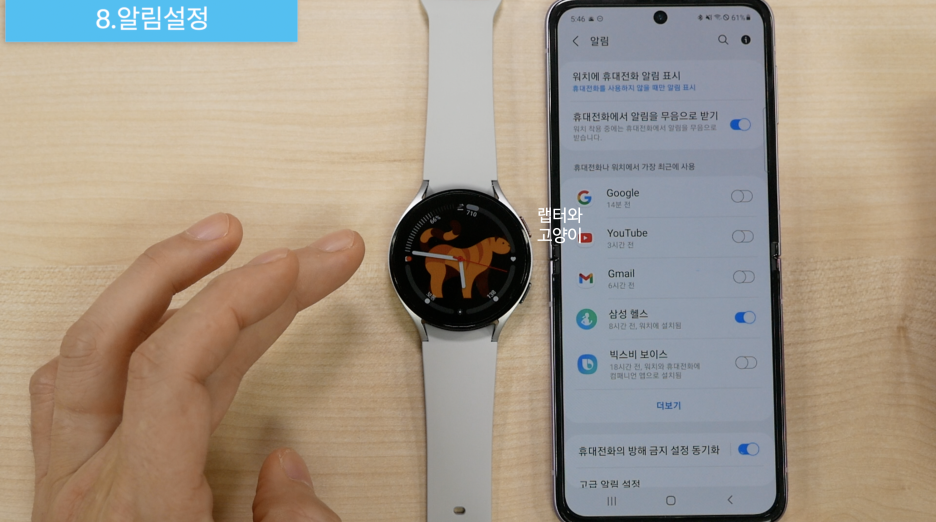
휴대전화에서 알림을 무음으로 받기를 ON하면 알림이 오면 워치로만 받겠다는 설정입니다. 원하지 않는 분들은 설정 안하셔도 되고요.
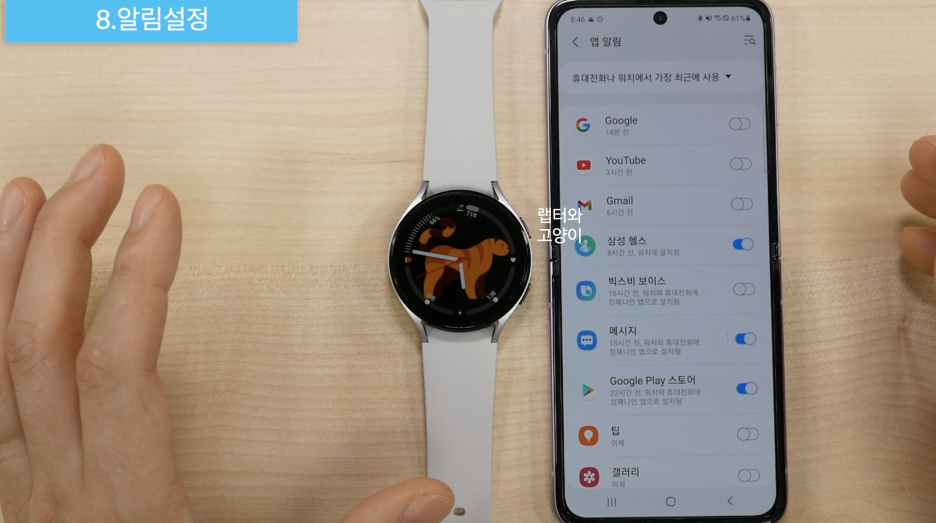
앱별로 알림을 받을 건지 받지 않을 건지를 설정할수있습니다.
"이 포스팅은 쿠팡 파트너스 활동의 일환으로, 이에 따른 일정액의 수수료를 제공받습니다."
입맛대로 골라서 설정하시면 됩니다.

그리고 하단에 고급 알림 설정에 들어가면 알림 읽어주기, 화면 켜기,새로 설치한 앱 알림 받기 총 3가지가 꺼져 있는데요. 여기서 내가 원하는 것을 골라서 설정을 하시면 됩니다.

아홉번째로 터치로 켜기 기능입니다.
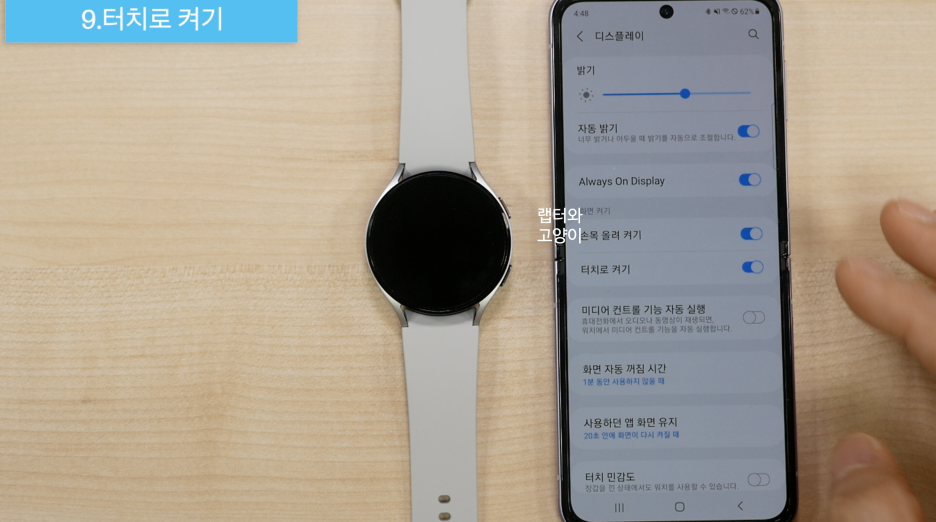
이 기능 역시 워치설정으로 들어가고 디스플레이로 들어가서 터치로 겨기를 눌러주면 됩니다.
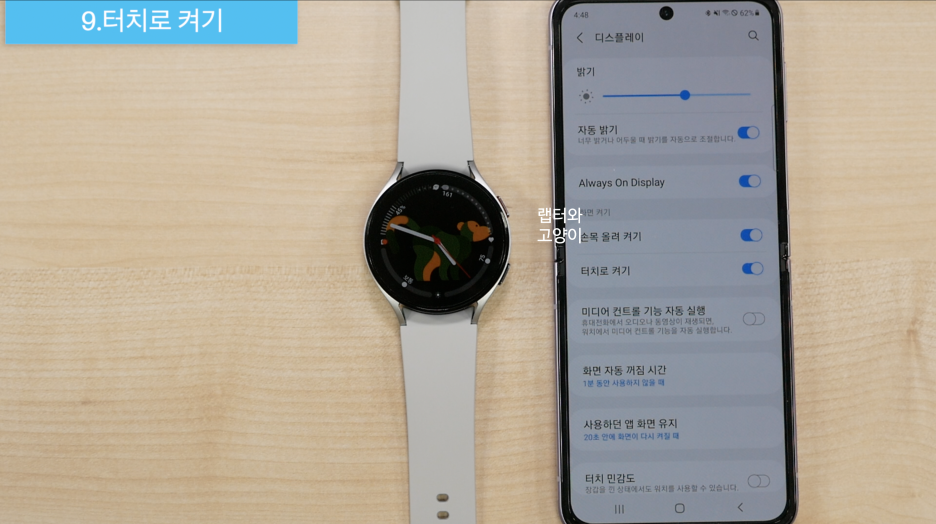
이렇게 하고 시계화면을 한번만 터치하면 시계가 켜집니다. 버튼을 누르는거 보다 더 간편하고 편할겁니다.
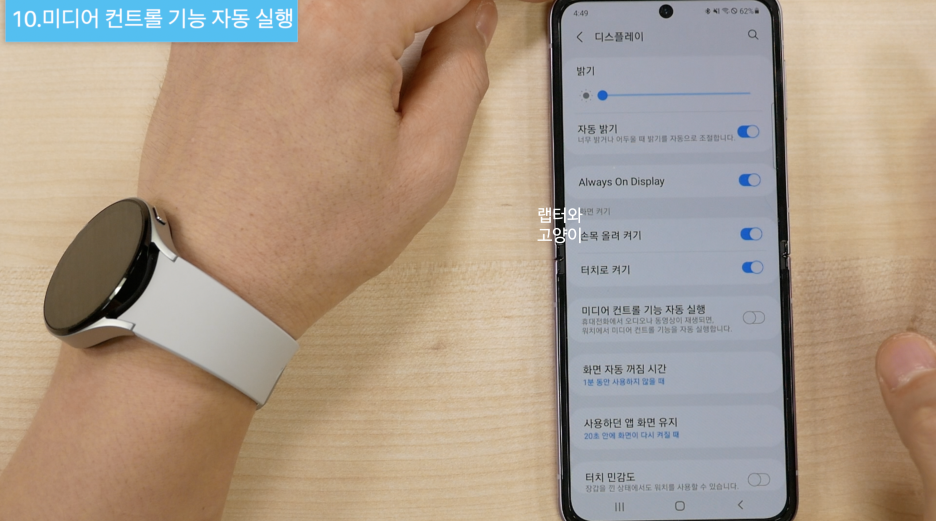
열번째로 미디어 컨트롤 기능 자동 실행 기능입니다. 이기능은 스마트폰에서 유튜브나 음악을 들으면 갤럭시워치4에 컨트롤 기능이 자동으로 켜지는 기능을 말하는 것입니다. 스마트폰이 바로 앞에있을때는 스마트폰으로 바로 제어를 하면 되지만 스마트폰이 멀리 있을때 갤럭시워치4로 다음곡을 눌러서 제어를 하면 정말 편하죠. 바로 설정을 해야되겠죠.
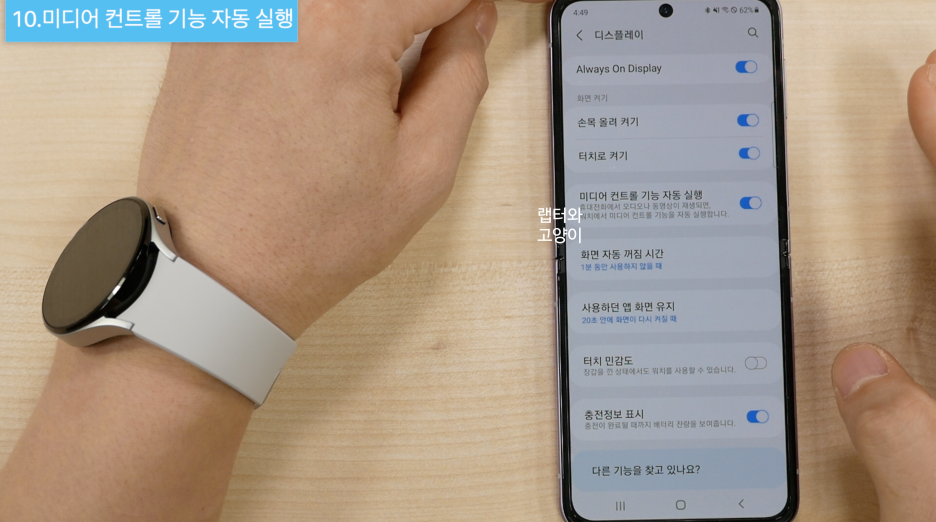
먼저 갤럭시 웨어러블에서 워치 설정으로 들어가서 디스플레이로 들어갑니다. 여기서 미디어 컨트롤 기능 자동 실행을 켜주시면 됩니다.

이렇게 음악을 들으면 갤럭시워치4에도 바로 생기는 것을 볼수 있습니다.

기본적인 조작은 물론 볼륨까지 조절할수 있습니다.
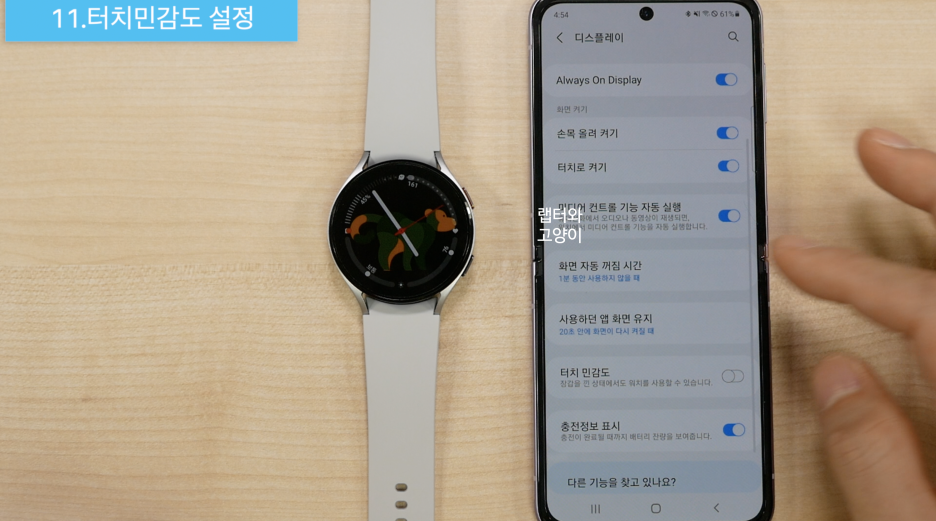
열한번째로 터치 민감도 설정입니다. 이 기능은 필요하신분들만 설정하시면 됩니다. 주로 코팅장갑이나 비닐 장갑을 끼고 일하시는 분들이 설정하시면 좋을듯합니다.
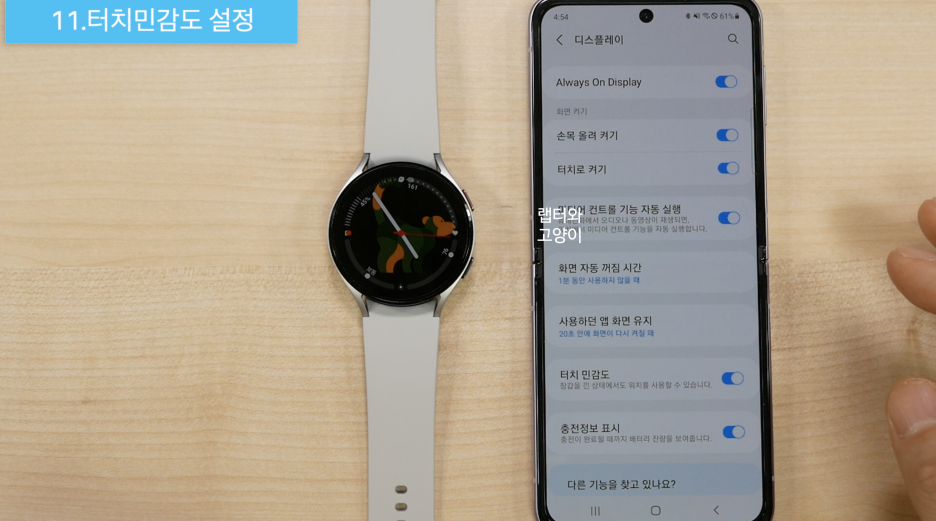
먼저 워치 설정으로 들어가서 디스플레이로 들어갑니다. 여기서 하단에 터치민감도를 켜주시면됩니다. 이것을 켜면 갤럭시워치4의 터치가 예민하게 반응하기 때문에 터치가 평상시보다 더 잘 된다고 보시면됩니다. 하지만 주의 하실 것은 터치 민감도를 켜면 배터리 소모율이 증가한다는 점 잊지 마세요.
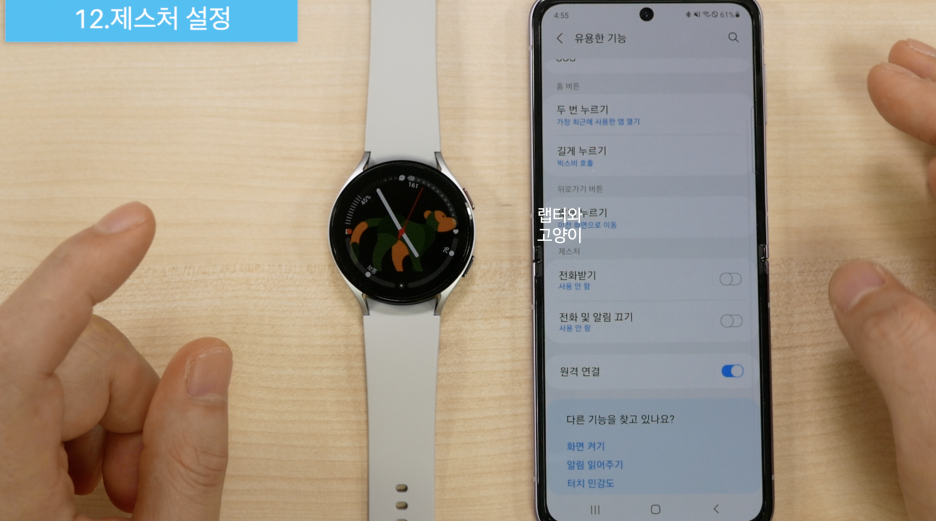
열두번째로 제스처 설정입니다. 먼저 워치 설정으로 들어가서 유용한 기능으로 들어갑니다.

제스처 항목에 전화 받기 그리고 전화 및 알림끄기를 켜주시면 됩니다.
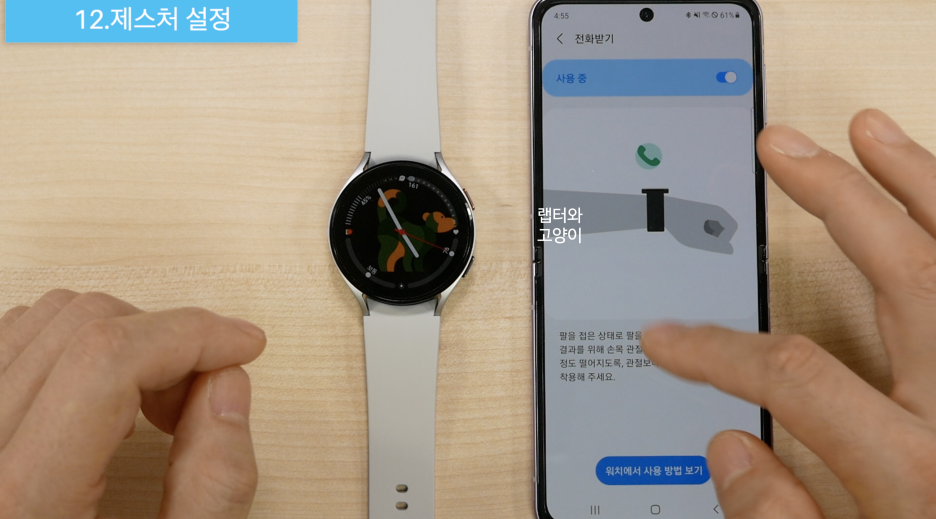
전화받기 기능은 전화가 왔을때 갤럭시위치4를 차고 이는 팔을 접은 상태에서 위아래로 조금만 흔들면 전화를 받을수 있도록 하는 기능입니다.

그리고 전화 및 알림끄기 기능은 전화나 알림이 왔을때 손목을 두번돌리면 알림을 끄거나 전화를 거절 할수 있는 기능입니다. 하지만 이기능은 오작동이 있을수 있기 때문에 그런것이 불편하신 분들은 설정안하셔도 됩니다.

열세번째로 SOS 설정하기입니다. 먼저 워치 설정으로 들어가서 유용한 기능으로 들어갑니다. 여기서 SOS로 들어가서 설정을 하면 됩니다. 홈버튼을 3번 누른 경우 그리고 낙상이 감지 되는 경우가 있는데요.

홈버튼을 3번 누른 경우는 가끔 오조작으로 잘못된 메시지를 보낼 경우가 있는데 하단
에 보내기 전 카운트다운을 선택하면 5초동안 대기하다가 메시지를 보냅니다. 그 사이에 중지를 하면 되겠죠.
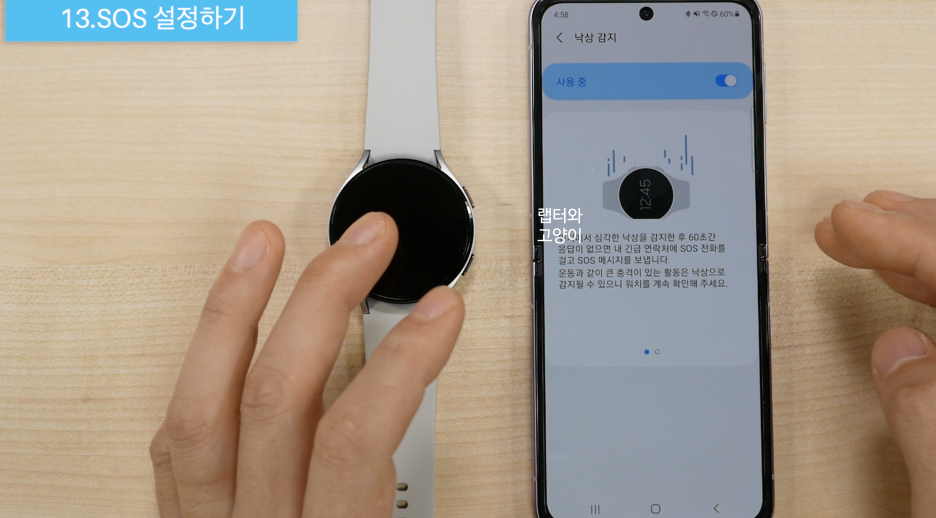
낙상이 감지되는 경우는 거의 오작동이 일어날 일이 없기때문에 설정해두면 위급시에 도움이 될거라고 봅니다.
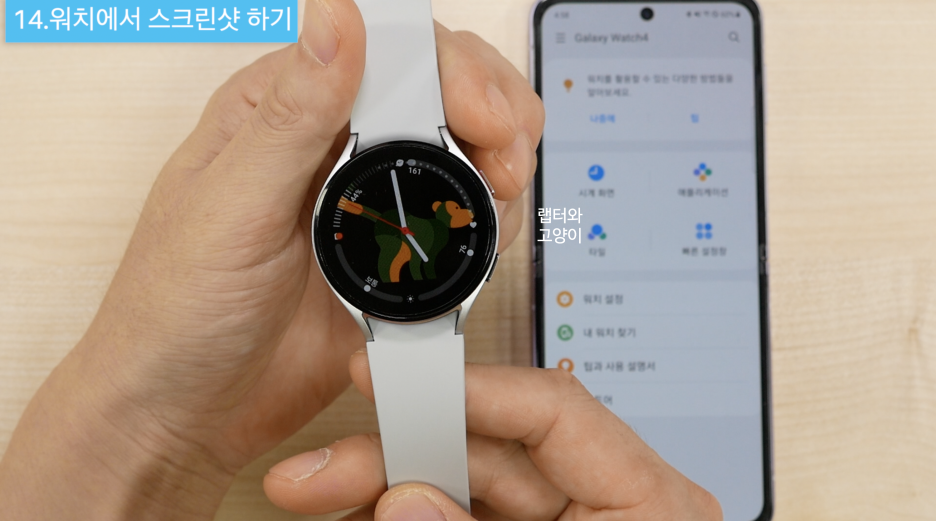
열네번째로 스크린샷 기능입니다. 갤럭시워치4에서도 스크린샷을 할수 있습니다.

이렇게 시계화면에서 홈버튼과 뒤로가기 버튼을 동시에 누르면 캡처가 됩니다.

캡처된 사진은 스마트폰에도 저장이 되기때문에 바로 확인을 할수 있습니다.
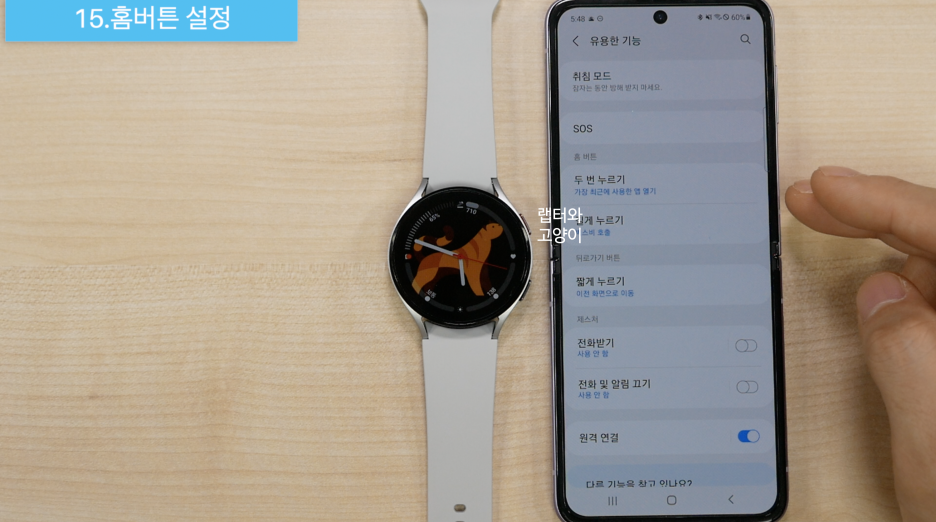
열다선번째로 홈버튼 설정 변경하기입니다. 워치 설정으로 들어가서 유용한 기능으로 들어갑니다. 여기서 홈버튼 항목에서 두번 누르기 길게 누르기가 있는데요. 두번누르기는 실행할수 있는 앱을 선택할수 있습니다. 위치4에 설치된 앱들은 대부분 선택할수 있어어서 내가 원하는 앱을 바로 실행할수 있습니다.
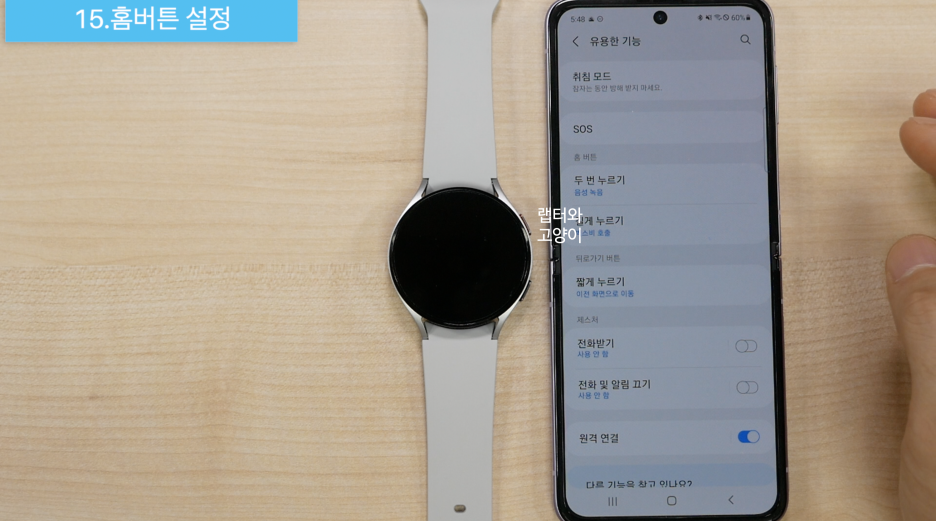
저는 음성녹음을 선택할게요.
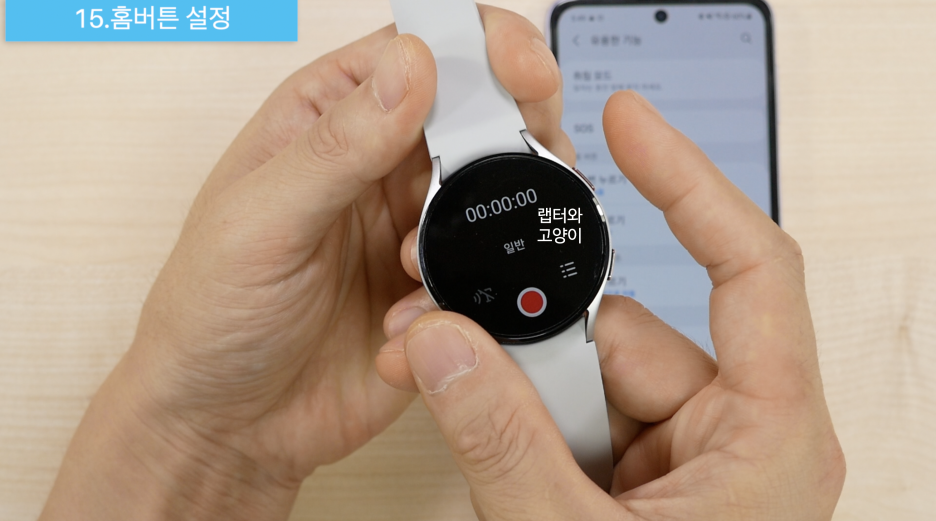
이렇게 두번 누르면 음성녹음 앱이 바로 실행되는 것을 알수 있죠.
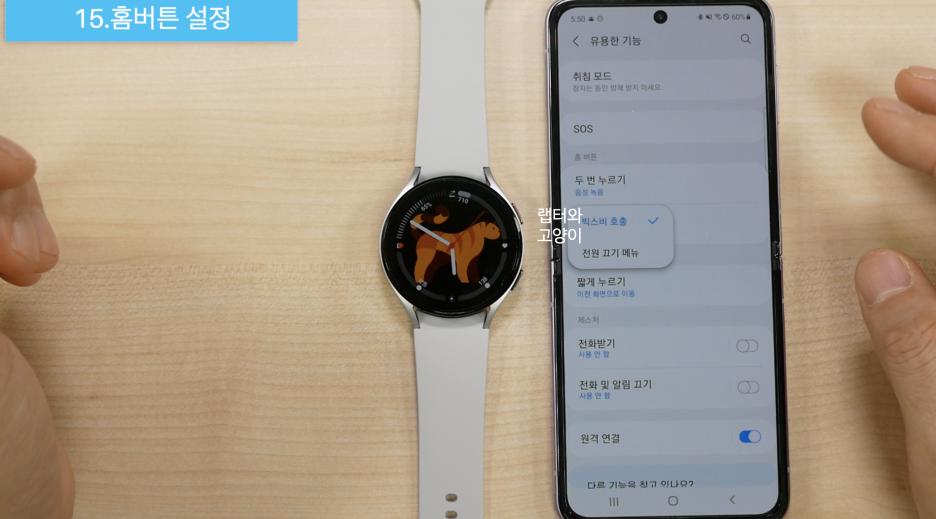
그리고 길게 누르기는 빅스비 호출과 전원끄기 메뉴 둘중에 하나를 고를수 있으니까 입맛대로 골라서 사용하는 것도 좋을듯 합니다.
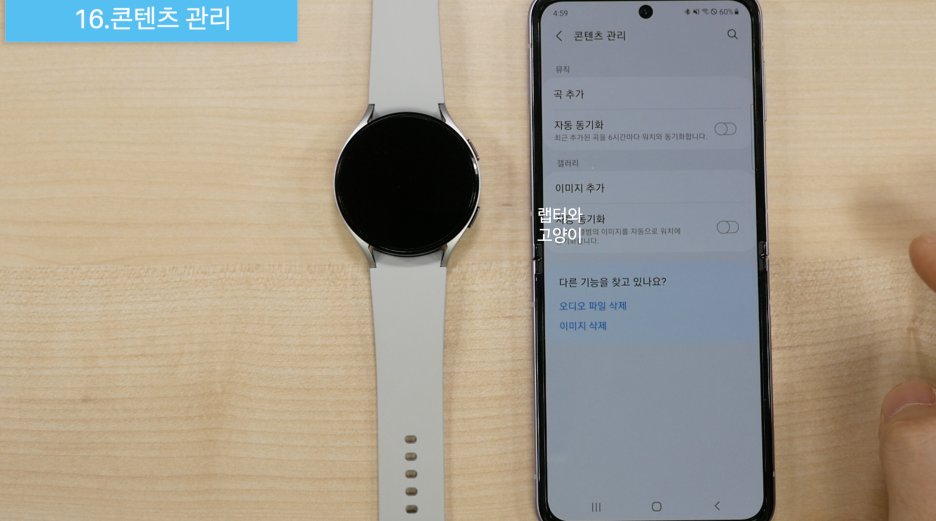
열여섯번째로 콘텐츠 관리입니다. 먼저 워치 설정으로 들어가서 콘텐츠 관리로 들어갑니다. 여기서 뮤직과 갤러리가 있는데요. 이 기능은 스마트폰에있는 음악이나 사진을 갤럭시워치4에 저장하는 기능입니다.
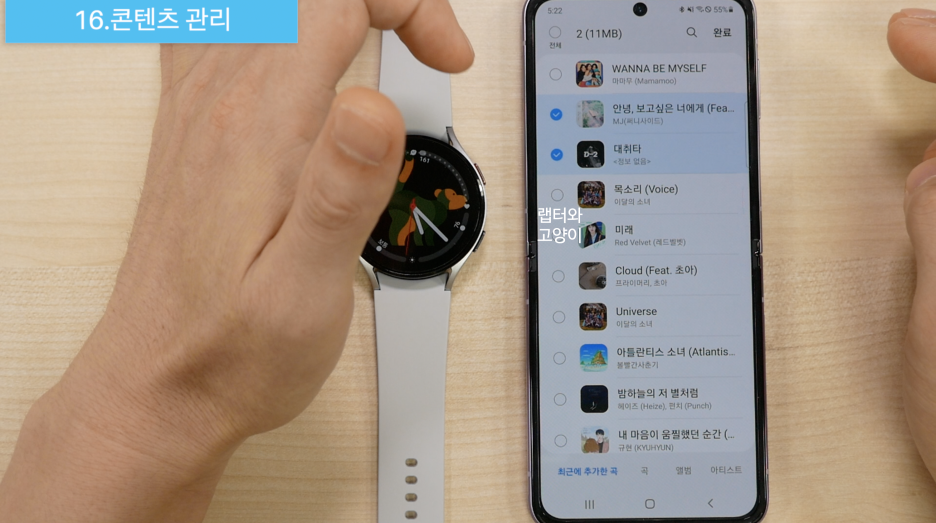
뮤직에서 곡추가를 누르면 현재 플립3에 저장되어있는 음악을 보여줍니다.
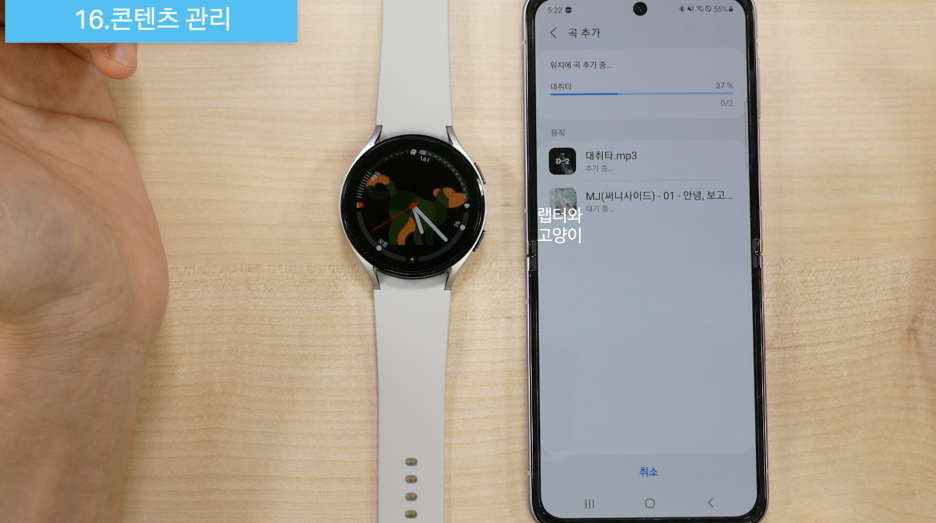
여기서 보내고 싶은 음악을 선택하고 보내면 이 음악을 단독으로 갤럭시워치4의 스피커로 들을수 있습니다.

이기능이 있는 이유는 조깅이나 운동을 할때 스마트폰을 가지고 나가기가 걸리적거리잖아요. 그럴때는 갤럭시워치4와 갤럭시 버즈2나 프로가 있다면 지루하지 않게 운동을 할수 있습니다. 갤럭시버즈를 워치4에 연결할수 있기때문에 굉장히 유용하게 사용할수 있습니다.
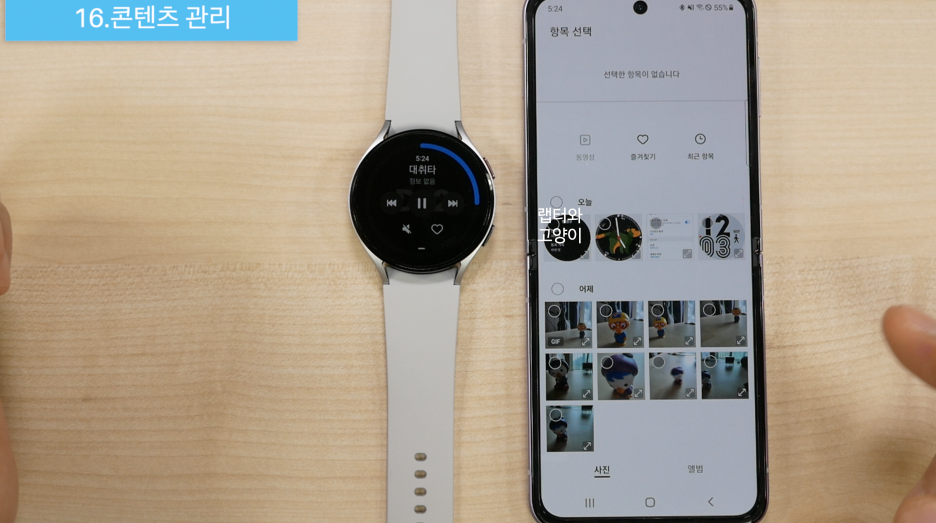
사진도 마찬가지로 갤럭시워치4에 저장해서 단독으로 볼수 있는 기능입니다.
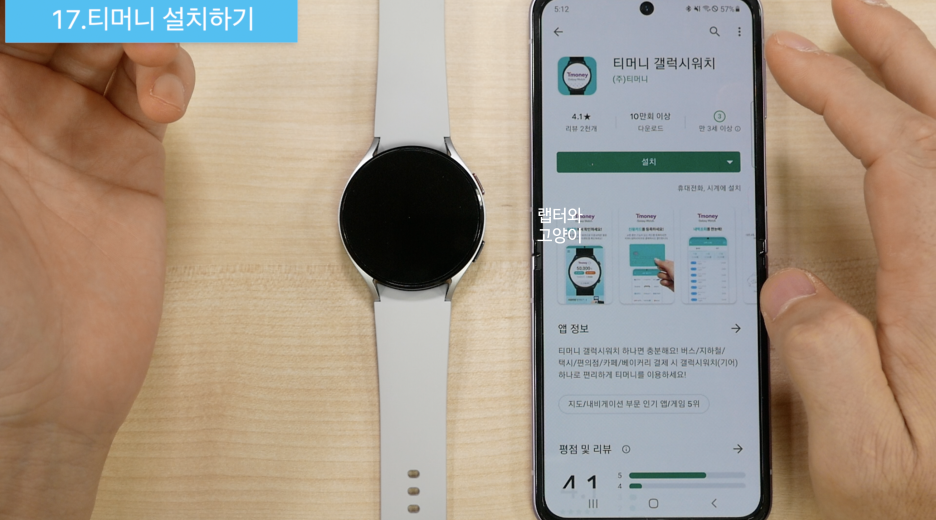
열일곱번째로 티머니앱 설치하기 입니다. 갤럭시워치4에 NFC 기능이 있기 때문에 T머니 앱을 사용할수 있습니다. 그리고 갤럭시워치 전용앱이고요. 이렇게 플레이 스토어에서 검색하면 티머니만 쳐도 하단에 티머니 갤럭시워치라고 뜨네요. 이것을 설치해주시면 됩니다.
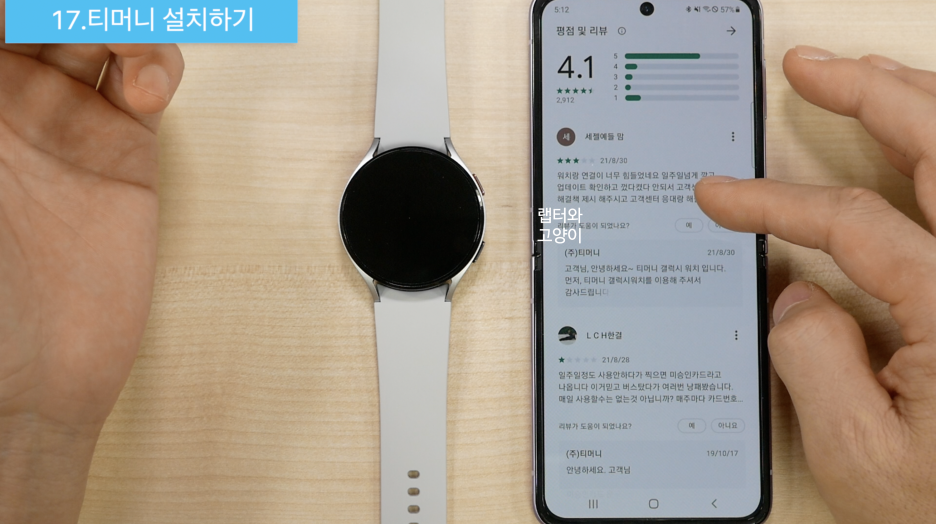
하지만 댓글을 보면 오류가 많다고 합니다. 댓글 반응이 상당히 안좋네요. 별하나도 아깝다는 분도 계시고요. 아무튼 사용하실 분들은 참고하세요.

열여덟번째로 수면 측정기능입니다. 단순히 수면 측정은 기본으로 잘됩니다. 이번 갤럭시워치4에 새로운 기능이 들어갔죠. 바로 코골이를 감지해서 녹음을 해준다고 합니다. 어떻게 하는지 바로 설정해보죠.
먼저 삼성헬스로 들어가서 수면으로 들어갑니다.

여기서 코골이 감지를 켜주시고 코골이 감지 시 녹음을 선택해주시면 됩니다.

그리고 항상과 1회가 있는데 항상은 코를 골때마다 녹음을 해주는 것입니다. 단, 충전을 계속하고 있어야 됩니다. 그리고 1회는 충전여부와 상관없이 한번만 코골이를 녹음하는 기능입니다.
제가 이것을 설정하고 이틀정도 테스트를 해봤는데 제가 코골이가 이렇게 심한 줄 몰랐습니다. 수면 무호흡증은 없는 것같은데 이자리를 빌어서 고양이 주부에게 사과의 말씀을 드립니다. 죄송합니다. 수면을 방해해서 정말 죄송합니다.

정말 강력추천 기능입니다. 여러분들도 꼭한번 해보시고 만약 수면 무호흡같은 증상이 있다면 병원진료도 받아 보시기 바랍니다.
자그럼 이제 정리를 해보겠습니다. 이렇게 애플워치에 이어서 두번째로 갤럭시워치4 사자마자 해야할 설정까지 해봤는데요. 웨어러블에서 해야 할 설정들이 이렇게 많을 줄은 몰랐습니다. 그만큼 웨어러블이 많이 발전했다는 말이 되겠죠. 건강 관리에 초점을 맞추는 것같습니다. 추세가 그런 쪽으로 가고 있는 것같은 느낌을 많이 받았고요.
삼성전자가 갤럭시워치4에 공을 정말 많이 들였다는 느낌이 많이 들었습니다. 사용해보니까 많은 개선을 이룬 것같습니다.
제가 시간때문에 소개를 못한 것도 몇가지 더 있는데요. 유용한 기능들이 정말 많고 특히 구글 플레이에서 다운받을수 있는 앱들이 많아지고 있습니다. 전작에서는 삼성에서 만든 앱이외에는 사용할수 있는 앱들이 많이 없었거든요.
'웨어러블' 카테고리의 다른 글
| 갤럭시워치4 VS 워치 액티브2 자세하게 비교해보았다. (0) | 2021.09.18 |
|---|---|
| 갤럭시 버즈2 개봉기(Galaxy Bud 2 Unboxing) (0) | 2021.09.07 |
| 갤럭시워치4 개봉기(Galaxy Watch 4 Unboxing) (1) | 2021.08.28 |
| 샤오미 미밴드6 VS 갤럭시핏2 자세하게 비교해보았다. (0) | 2021.08.07 |
| 샤오미 미밴드6 아이폰에서 사용해보았다.(Xiaomi Mi Band 6) (0) | 2021.07.31 |




댓글